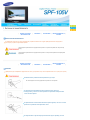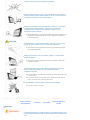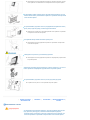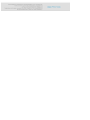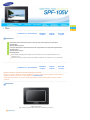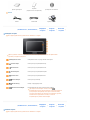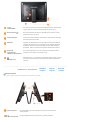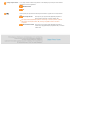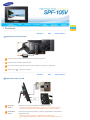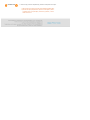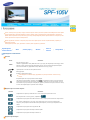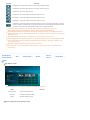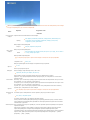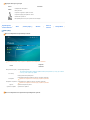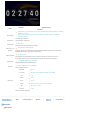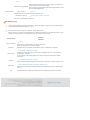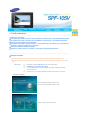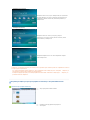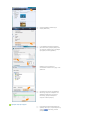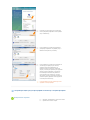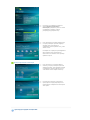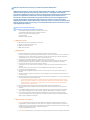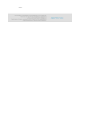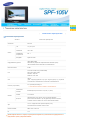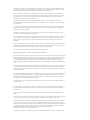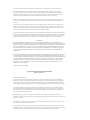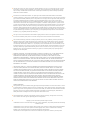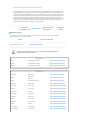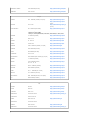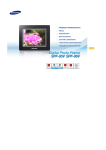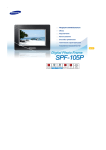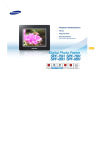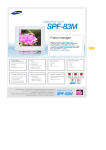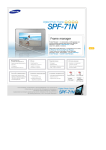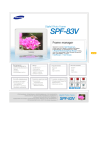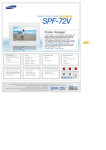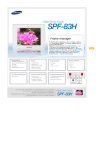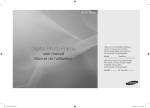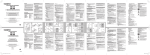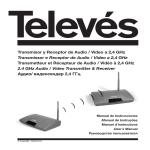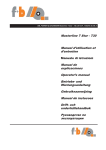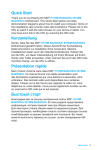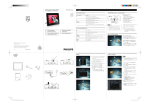Download Samsung SPF-105V Инструкция по использованию
Transcript
| Знаки системы безопасности | Питание | Установка | Использование и чистка | Знаки системы безопасности Во избежание несчастных случаев и повреждения устройства обязательно следуйте приведенным ниже инструкциям и используйте устройство надлежащим образом. Несоблюдение прилагаемых инструкций может привести к серьезной травме или смертельному исходу. Несоблюдение прилагаемых инструкций может привести к несерьезной травме или повреждению имущества. | Знаки системы безопасности | Питание | Установка | Использование и | чистка Питание Приведенные здесь изображения предназначены только для справки и могут быть неприменимы во всех случаях (или странах). Вставляйте вилку кабеля питания правильно и до конца. z Несоблюдение этих инструкций может привести к возгоранию. Не используйте поврежденную вилку кабеля питания, провод и электророзетку, так как это может привести к поражению электрическим током или возгоранию. Не прикасайтесь к вилке кабеля питания мокрыми руками, так как это может привести к поражению электрическим током. Не подключайте к одной электророзетке больше одного прибора, так как перегрев электророзетки может привести к возгоранию. Отключая кабель питания, не тяните за него, прилагая силу. Не ставьте и не кладите на кабель питания тяжелые предметы, так как это может привести к поражению электрическим током или возгоранию. Прежде чем перемещать устройство, обязательно выключите его питание и отсоедините вилку кабеля питания от электророзетки. Обязательно отсоедините также и соединительные кабели, с помощью которых подключены другие устройства. z Перемещение изделия при неотключенном кабеле питания может привести к его повреждению в процессе перемещения, а также к поражению электрическим током или возгоранию. Отсоединяя вилку от электророзетки, держите и тяните ее за корпус, а не за провод, так как в последнем случае она может быть повреждена. z Несоблюдение этих инструкций может привести к возгоранию или неполадкам при включении устройства. Прежде чем приступить к чистке устройства, убедитесь, что вилка кабеля питания отсоединена. z Несоблюдение этих инструкций может привести к поражению электрическим током или возгоранию. Устанавливайте изделие так, чтобы избежать воздействия на него масла, дыма или повышенной влажности; не устанавливайте изделие в транспортном средстве. z Это может привести к возникновению неисправности, поражению электрическим током или пожару. z В особенности избегайте использовать монитор вблизи воды или на открытом воздухе, где на него может попадать дождь или снег. Не устанавливайте устройство вблизи обогревательных приборов. z Существует опасность возгорания. | Знаки системы безопасности | Питание | Установка | Использование и чистка | Установка Устанавливая устройство на шкафу или полке, не допускайте ситуации, когда передний край устройства выступает за край шкафа или полки и находится на весу. z Несоблюдение этих инструкций может привести к падению устройства, которое может привести к возникновению его неисправности или получению травмы. Не размещайте кабель питания рядом с нагревательным прибором, так как кабель питания может расплавиться и привести к поражению электрическим током или возгоранию. Не устанавливайте устройство в местах, подверженных воздействию масел, дыма, влаги, воды или дождя, а также внутри автомобиля. z Любой контакт устройства с такими материалами может привести к поражению электрическим током или возгоранию. Отсоединяйте вилку кабеля питания во время грозы. z Несоблюдение этих инструкций может привести к поражению электрическим током или возгоранию. Соблюдайте осторожность, устанавливая устройство. z Несоблюдение этих инструкций может привести к повреждению устройства или получению травмы. Перемещая устройство, будьте аккуратны, чтобы не уронить его, так как это может привести к повреждению устройства или получению травмы. Не устанавливайте устройство в местах, легко доступных для детей. z Устройство может упасть и стать причиной получения травмы. | Знаки системы безопасности | Питание | Установка | Использование и чистка Использование и чистка Не вставляйте металлические предметы, такие как китайские палочки для еды, проволоку или шурупы, а также воспламеняющиеся предметы, например бумагу или спички, в разъемы на задней стороне устройства, так как может привести к поражению электрическим током или возгоранию. | z При попадании воды или другого постороннего вещества внутрь устройства обязательно выключите устройство, отсоедините вилку кабеля питания от электророзетки и обратитесь в сервисный центр. Никогда не разбирайте, не ремонтируйте устройство и не изменяйте его конструкцию самостоятельно. z Если устройство потребуется отремонтировать, обратитесь в сервисный центр. Несоблюдение этих инструкций может привести к поражению электрическим током или возгоранию. Услышав посторонний звук, почувствовав запах гари или увидев дым, немедленно отсоедините вилку кабеля питания и обратитесь в сервисный центр. z Несоблюдение этих инструкций может привести к поражению электрическим током или возгоранию. Всегда стирайте пыль и воду со штырьковых контактов и сочленений вилки кабеля питания. z Несоблюдение этих инструкций может привести к поражению электрическим током или возгоранию. Перед чисткой устройства сначала отсоедините вилку кабеля питания и протрите ее мягкой сухой тканью. z Не используйте какие-либо химические вещества, такие как бензол, спирт, разбавители, аэрозоли от комаров, ароматические, смазочные, моющие вещества или воск. Если устройство не планируется использовать в течение долгого времени, обязательно отсоедините вилку кабеля питания. z Большое скопление пыли может привести к перегреву или воспламенению и стать причиной поражения электрическим током или возгорания. Если устройство требуется установить в каком-либо особенном, а не обычном месте, обязательно проконсультируйтесь по вопросу установки с одним из специалистов по обслуживанию, так как окружение устройства может стать причиной возникновения серьезных неполадок и снижения качества его работы. z Это относится к местам, подверженным воздействию таких факторов, как большое количество мелкодисперсной пыли, химические вещества, слишком высокая или слишком низкая температура, влага или потребность в длительной эксплуатации устройства, не предусматривающей перерывов в его работе. Если устройство упало или появились повреждения на его корпусе, выключите устройство и отсоедините вилку кабеля питания. z Использование устройства без проверки на наличие повреждений может привести к поражению электрическим током или возгоранию. Обратитесь в сервисный центр. |Особенности | Компоненты | Передняя | сторона Задняя сторона | Боковая сторона | Особенности Увеличение емкости встроенной памяти с помощью карт памяти. Просмотр сохраненных изображений. Функция фоновой музыки В течение определенного времени питание может осуществляться от батареи без подключения к сетевой розетке. Функция мини-монитора. Стильный дизайн Превосходный стильный дизайн, который может использоваться в качестве украшения рабочего или домашнего стола. Поворотная подставка, которая позволяет устанавливать устройство как горизонтально, так и вертикально. |Особенности | Компоненты | Передняя | сторона Задняя сторона | Боковая сторона Проверьте наличие всех компонентов в полученном вами комплекте поставки. Если чего-то не хватает, обратитесь к местному дистрибьютору, у которого устройство было приобретено. Если потребуется приобрести элементы, поставляемые по заказу, обратитесь в сервисный центр. Ни при каких обстоятельствах не используйте никакие другие адаптеры питания, кроме входящего в комплект поставки устройства. Компоненты Цифровая фоторамка (Цвет и форма устройства могут различаться в зависимости от модели.) Руководства | Краткое руководство Гарантия (выдается не во всех регионах) Руководство пользователя Кабели Кабель Кабель USB |Особенности | Компоненты | Адаптер питания Передняя сторона | Задняя сторона | Боковая сторона | Передняя сторона Цвет и форма устройства могут различаться в зависимости от модели. Данное устройство относится к сенсорному типу. Если слегка прикоснуться к кнопке на правой панели устройства, ее индикатор загорится. [MENU] Кнопка меню Отображение меню по центру нижней части экрана. [ Используется для перемещения вверх. ] Кнопка вверх [ ] Кнопка влево Используется для перемещения влево. [ ] Кнопка вправо Используется для перемещения вправо. [ ] Кнопка вниз Используется для перемещения вниз. [ ] Кнопка выбора Используется для выбора. [ ] Кнопка Назад Возврат к предыдущему меню. [ ] Кнопка показа слайдов Воспроизведение или пауза в режиме показа слайдов. При запуске показа слайдов с помощью кнопки [ ] , воспроизводятся фото из местоположения, которое использовалось для просмотра в последний раз. Если фото из местоположения, которое использовалось для просмотра в последний раз, удалены, автоматически осуществляется их поиск, а затем они воспроизводятся в режиме показа слайдов. |Особенности | Компоненты | Передняя сторона Задняя сторона Цвет и форма устройства могут различаться в зависимости от модели. | Задняя сторона | Боковая сторона | Этот разъем используется для подключения адаптера питания. Кабель питания Разъем POWER Кнопка питания [ следует подключить к разъему питания адаптера постоянного тока. Включение или выключение питания. Нажимайте кнопку питания в течение ] приблизительно двух (2) секунд. Громкоговоритель Устройство можно использовать в вертикальном и горизонтальном положении, используя поворотную подставку. Подставка Подставка, поворачивающаяся на угол 90 градусов, позволяет устанавливать устройство как горизонтально, так и вертикально. Если цифровая фоторамка установлена вертикально, используя функцию поворота, можно повернуть фотографии, чтобы их положение соответствовало вертикальной установке. Разъем для Этот разъем предназначен только для технического обслуживания данного осуществления устройства. Не используйте его для других целей. сервисного обслуживания Замок Кенсингтона - это устройство для физической защиты системы, когда оно используется в общественных местах. (Устройство крепления приобретается Kensington Lock отдельно.) |Особенности | Компоненты | Передняя | сторона Задняя сторона Боковая сторона Цвет и форма устройства могут различаться в зависимости от модели. Громкоговоритель Для прослушивания звука нет необходимости подключать дополнительный громкоговоритель. Для прослушивания звука можно подключить к устройству наушники. Разъем выхода звука | Боковая сторона | Гнездо карты памяти В это гнездо можно вставить карту памяти CF или SD/MS для просмотра и использования хранящегося на ней содержимого. MEMORY CARD CF Используется для подключения компьютера или внешнего устройства с помощью кабеля USB. Разъем Up Stream Используется для подключения цифровой фоторамки к разъему USB компьютера с помощью кабеля USB. Для подключения цифровой фоторамки к компьютеру с помощью разъема Up Stream обязательно используйте кабель USB (тип A-B), входящий в комплект поставки устройства. Разъем Down Stream Используется для подключения цифровой фоторамки к накопителю, поддерживающему соединение USB, с помощью кабеля USB. | Питание | USB | Карта памяти | Подключение источника питания Подключите кабель адаптера к разъему питания на задней панели устройства. Подключите кабель питания к адаптеру питания. После подключения всех кабелей вставьте вилку кабеля питания в электророзетку с напряжением. Нажмите кнопку [ ] , чтобы включить питание. | Питание | USB | Карта памяти | Подключение через порт USB Разъем Up Stream Используется для подключения цифровой фоторамки к компьютеру. При подключении цифровой фоторамки к компьютеру с помощью разъема Up Stream обязательно используйте кабель USB, входящий в комплект поставки устройства. Разъем Down Используется для подключения внешнего устройства, поддерживающего USB соединение, к Stream цифровой фоторамке. Отдельные устройства USB могут не поддерживать Digital Photo Frame. Данное изделие не поддерживает устройства чтения карт USB. Поддерживается только носитель USB. Внешние устройства, подключенные к цифровой фоторамке, не распознаются компьютером. При подключении внешнего устройства к разъему Down Stream используйте кабель USB, входящий в комплект поставки внешнего устройства. (Для получения дополнительных сведений о внешних устройствах и поставляемых с ними кабелях обратитесь в соответствующий сервисный центр.) Samsung не несет ответственности за ненадлежащую работу внешних устройств, связанную с использованием кабелей, которые не являются стандартными для указанных типов устройств. Некоторые внешние устройства поставляются с кабелями, которые не всегда отвечают стандартам USB-подключения. Следовательно, они могут стать причиной неполадок. Если внешний накопитель, подключенный к цифровой фоторамке, не работает надлежащим образом, попробуйте подключить его к компьютеру. Если после подключения к компьютеру он по-прежнему не будет работать надлежащим образом, обратитесь в сервисный центр по поводу ремонта этого внешнего накопителя или компьютера. Подключите к разъему Up Stream цифровой фоторамки. Подключите разъем USB вашего компьютера. Структура папок При подключении данного устройства к компьютеру оно отображается как съемный диск (E:), как показано на следующем рисунке. Можно сохранять и воспроизводить все музыкальные и видеофайлы в следующих папках. Кроме того, можно добавлять и удалять папки, как необходимо. (Однако в случае удаления следующих стандартных папок они автоматически создаются при повторном включении устройства.) .rss Сохраняются только Интернет фото (фотографии с RSS), соответствующие свободному пространству во внутренней памяти. Если пользователь вручную копирует фотографии с персонального компьютера в папку .rss, фоторамка не отобразит фотографии. Емкость данного устройства составляет 64 МБ. В случае превышения емкости сохранение других файлов будет невозможным. Не выключайте устройство во время сохранения, воспроизведения или удаления файла. Имя съемного диска (например, E:, F:, G:) может отличаться в зависимости от конфигурации компьютера. | Питание Подключение карты памяти USB | Карта памяти | MEMORY CARD CF Вставьте карту памяти в направлении, указанном на верхней части карты. Извлечение карты памяти во время воспроизведения файлов MP3, фильмов или фотографий может привести к неполадкам в работе устройства. Если это произойдет, выключите устройство, а затем снова включите его. Если в течение десяти (10) минут не будет нажата ни одна из кнопок, включится режим показа слайдов или часов. Однако если воспроизводится музыкальный файл, включится режим часов и отобразится имя воспроизводимого музыкального файла. Можно переключиться в режим часов, даже когда воспроизведение фильма приостановлено. В некоторых случаях можно переключиться в экран списка фильмов. Данное устройство относится к сенсорному типу. Если слегка прикоснуться к кнопке на правой панели устройства, ее индикатор загорится. Если индикатор кнопки горит, прикасаясь к кнопкам, можно управлять устройством. | Руководство | пользователя Фото | Music (Муз.) | Фильм Часы и сигнал | | Настройки Руководство пользователя Кнопки Меню Описание Вход или выход из меню. MENU Нажмите и удерживайте кнопку MENU более пяти (5) секунд. Все индикаторы кнопок будут мигать дважды, и будет включена функция блокировки кнопок. Для отключения функции блокировки кнопок снова нажмите и удерживайте кнопку MENU более пяти (5) секунд. , , , Перемещение по элементам и настройка значений. Выбор функции. Возврат к предыдущему экрану. Чтобы вернуться в главный экран, удерживайте эту кнопку нажатой в течение пяти (5) секунд. Воспроизведение или пауза в режиме показа слайдов. При запуске показа слайдов с помощью кнопки [ ] , воспроизводятся фото из местоположения, которое использовалось для просмотра в последний раз. Если фото из местоположения, которое использовалось для просмотра в последний раз, удалены, автоматически осуществляется их поиск, а затем они воспроизводятся в режиме показа слайдов. Индикаторы состояния экрана дисплей Описание Отображается по-разному в зависимости от силы сигнала при подключении к сети. Если подключение к сети не удалось, отображается . Отображается при подключенном ПК или имеется ПК, к которому можно выполнить подключение. Этот значок отображается в том случае, когда подключена сеть и доступно подключение к Интернету. Фотографии из каналов RSS можно просматривать, только когда отображается этот значок. Отображается при подключенном устройстве USB. Отображается при подключенной карте памяти SD/MS. Отображается при подключенной карте памяти CF. Индикаторы батареи | дисплей Описание Отображается при подключенном кабеле питания во время зарядки батареи. Отображается при полном заряде батареи, если кабель питания подключен. Отображается при полном заряде батареи. Отображается, если заряд батареи израсходован примерно на 25%. Отображается, если заряд батареи израсходован примерно на 50%. Отображается, если заряд батареи израсходован примерно на 75%. Отображается, если заряд батареи израсходован примерно на 95%. Если подобное происходит, на дисплее сразу же отобразится главный экран, в центре экрана будет мигать значок разряженной батареи и питание отключится. Когда мигает значок разряженной батареи, вход в подменю невозможен. Если батарея полностью разряжена, для ее полной зарядки потребуется приблизительно два (2) часа. (Время зарядки аккумулятора увеличивается во время его зарядки при воспроизведении видео.) Воспроизведение фильма может продолжаться приблизительно тридцать (30) минут, показ слайдов может длиться приблизительно сорок (40) минут при использовании настроек по умолчанию (Громкость 70, Яркость 70), если батарея заряжена полностью. Время работы батареи может различаться в зависимости от настроек (Яркость, Громкость и т.п.). Полного заряда встроенного аккумулятора хватает на 3 для автономной работы без подсоединения адаптера питания. При полной разрядке встроенного аккумулятора подсоедините адаптер питания, чтобы вновь его зарядить, затем снова установите время. Время работы батареи сокращается по мере использования устройства. Батарея встроена в устройство. Обратитесь в сервисный центр, чтобы заменить батарею. Не заменяйте батарею самостоятельно. | Руководство пользователя | Фото | Music (Муз.) | Фильм | Фото При выборе папки При нажатии кнопки меню на экране отображается меню выбранного элемента. Меню Open (Открыть) Копировать Удалить Описание Открытие выбранной папки. Копирование выбранной папки. Удаление выбранной папки. Меню отображается при выборе значка. Часы и сигнал | Настройки | При нажатии кнопки меню на экране отображается меню выбранного элемента. Подменю Меню Описание Запуск показа слайдов Воспроизведение или пауза в режиме показа слайдов. Копировать Копировать все файлы Удалить Удалить все файлы Установить как фон Копирование выбранного файла на другое устройство хранения. Должно быть подключено хотя бы одно устройство хранения. Копирование всех файлов на другое устройство хранения. Должно быть подключено хотя бы одно устройство хранения. Удаление выбранного файла. Удаление всех файлов. Установка выбранного изображения в качестве фонового рисунка для главного экрана. На этом этапе режим для фона автоматически меняется на пользовательский. При копировании фото с внешнего устройства хранения (SD/MS, памяти USB) в память фоторамки, если для параметра [Настройки]-[Параметры]-[Копировать в память рамки] установлено значение [Размер изменен], размер (качество изображения) фото автоматически уменьшается перед сохранением, чтобы фото автоматически отображалось во весь экран цифровой фоторамки, а информация EXIF (информация о фотоаппарате), сохраненная для фото, удаляется. Поэтому используйте фотографии, сохраненные в элементе «Памяти фоторамки», только для отображения на цифровой фоторамке. Одновременное копирование большого количества файлов может занять много времени. Меню отображается при выборе значка (PC, RSS). При нажатии кнопки меню на экране отображается меню выбранного элемента. Подменю Меню Описание Запуск показа слайдов Воспроизведение или пауза в режиме показа слайдов. Копировать Копировать все файлы Установить как фон Копирование выбранного файла на другое устройство хранения. Должно быть подключено хотя бы одно устройство хранения. Копирование всех файлов на другое устройство хранения. Должно быть подключено хотя бы одно устройство хранения. Установка выбранного изображения в качестве фонового рисунка для главного экрана. На этом этапе режим для фона автоматически меняется на пользовательский. Все фотографии, Папки, Список воспроизведения, Метки, Число, Оценки Обзор режима Выбор категории для упорядочения фото. [Обзор режима] отображается только на компьютере. Подменю режима зависят от режима. Меню показа слайдов Данное устройство поддерживает не более 4000 изображений. Если имеется более 4000 изображений, показ слайдов не будет воспроизводиться для остальных изображений. Меню Останов показа слайдов Подменю Подробное меню Описание Приостановка или возобновление показа слайдов. Без эффекта, Затемнение, Появление, Слайд, Жалюзи, Шахматная доска, Переход Ув./ум.рамку, Кросс-комб, Шелк, Вращение, Повернуть, Ромб, Плюс, Следующее, Ступени, Произвольно Выбор эффекта воспроизведения Скорость Быстрая, Нормально, Медленная Выбор скорости воспроизведения. Настр. показ слайдов Режим Все фотографии, Фотографии в папке, Все фото в случ. поряд., Фото в папке в сл. пор., Повтор одного фото Выбор режима воспроизведения. Этот параметр недоступен во время показа слайдов с помощью PC или фотографий RSS. Отобразить часы Выкл., Вкл. Выбор воспроизведения показа слайдов и отображения ткущего времени. Яркость 0~100 Можно отрегулировать яркость. Повернуть Можно повернуть экран монитора на 90°, 180° и 270°. Оригинал, Автонастр, По ширине, По разм. экр. Можно выбрать способ регулировки размера фото при отображении их на экране. Оригинал – когда размер изображения больше размера экрана, оно отображается в соответствии с Соотношение размером экрана. Автонастр – фото соответствуют размеру экрана. Горизонтальная или вертикальная часть фото может быть обрезана, но это не отразится на качестве фото. По ширине – фото соответствуют ширине экрана. Горизонтальная или вертикальная часть фото может быть обрезана, но это не отразится на качестве фото. По разм. экр. – фото соответствуют разрешению 1024 х 600. (Изображение может быть искажено). Удалить Установить как фон Удаление фото, отображаемого в показе слайдов. Этот параметр недоступен во время показа слайдов с помощью PC или фотографий RSS. Установка текущего изображения в качестве фонового рисунка для главного экрана. Вкл., Выкл., Настройка музыки Установите значение [Вкл.] для параметра [Фоновая музыка]. Затем установите значение [Настройка музыки] для параметра [Фоновая музыка] с помощью кнопки меню и выберите музыкальный файл, хранящийся в памяти фоторамки или подключенного внешнего запоминающего устройства. Фоновая музыка Если устройство используется в первый раз, в качестве фоновой музыки воспроизводятся встроенные музыкальные файлы. При запуске следующего показа слайдов с помощью кнопки [Показ слайдов] в качестве фоновой музыки воспроизводится последний воспроизводимый музыкальный файл фоновой музыки. (Последовательность местоположений музыкальных файлов для воспроизведения в качестве фоновой музыки: папка, файлы фоновой музыки из которой воспроизводились в последний раз → [Память фоторамки] → [USB] → [SD/MS]. Функции быстрого доступа Меню Описание Отображение меню файла. MENU Выход из меню. Открытие следующего файла в списке. Открытие предыдущего файла в списке. Уменьшение громкости Воспроизведение или пауза в режиме показа слайдов. | Руководство пользователя | Фото | Music (Муз.) | Фильм | Часы и сигнал | Настройки Music (Муз.) Меню отображается при выборе списка. При нажатии кнопки меню на экране отображается меню выбранного элемента. Подменю Меню Воспроизвести музыку Описание Воспроизведение файла. Все музыкальные файлы, Музыкальн. файлы в папке, Вся музыка в случ. пор., Муз. в папке Реж. воспр. в сл. пор., Повт. одного муз. файла Выбор режима воспроизведения. Копировать Копировать все файлы Удалить Удалить все файлы Копирование выбранного файла на другое устройство хранения. Должно быть подключено хотя бы одно устройство хранения. Копирование всех файлов на другое устройство хранения. Должно быть подключено хотя бы одно устройство хранения. Удаление выбранного файла. Удаление всех файлов. Меню отображается во время воспроизведения музыки. | При нажатии кнопки меню на экране отображается меню выбранного элемента. Если файл MP3 закодирован методом VBR, информация о полном времени воспроизведения может отличаться. (VBR : Variable Bit Rate) Подменю Меню Описание Все музыкальные файлы, Музыкальн. файлы в папке, Вся музыка в случ. пор., Муз. в папке в Реж. воспр. сл. пор., Повт. одного муз. файла Выбор режима воспроизведения. Функции быстрого доступа Меню Описание Отображение меню файла. MENU Выход из меню. Открытие следующего файла в списке. Если удерживать кнопку нажатой в течение длительного времени, включится функция быстрой перемотки вперед. Открытие предыдущего файла в списке. Если удерживать кнопку нажатой в течение длительного времени, включится функция быстрой перемотки назад. Уменьшение громкости Воспроизведение или пауза при воспроизведении файла. Запустить показ слайдов. | Руководство пользователя | Фото | Music (Муз.) | Фильм | Фильм Меню отображается при выборе списка. При нажатии кнопки меню на экране отображается меню выбранного элемента. Меню Подменю Описание Часы и сигнал | Настройки | Все фильмы, Фильмы в папке, Все фильмы в случ. пор., Фильмы в папке в сл. пор., Повтор одного фильма Реж. воспр. Выбор режима воспроизведения. Копирование выбранного файла на другое устройство хранения. Копировать Должно быть подключено хотя бы одно устройство хранения. Копировать все файлы Удалить Копирование всех файлов на другое устройство хранения. Должно быть подключено хотя бы одно устройство хранения. Удаление выбранного файла. Удалить все файлы Удаление всех файлов. Меню отображается во время воспроизведения фильма. При нажатии кнопки меню на экране отображается меню выбранного элемента. Подменю Меню Описание Все фильмы, Фильмы в папке, Все фильмы в случ. пор., Фильмы в папке в сл. пор., Повтор одного фильма Реж. воспр. Выбор режима воспроизведения. 0~100 Яркость Можно отрегулировать яркость. Функции быстрого доступа Меню MENU Описание Отображение меню файла. Выход из меню. Открытие следующего файла в списке. Если удерживать кнопку нажатой в течение длительного времени, включится функция быстрой перемотки вперед. Открытие предыдущего файла в списке. Если удерживать кнопку нажатой в течение длительного времени, включится функция быстрой перемотки назад. Уменьшение громкости Воспроизведение или пауза при воспроизведении файла. Запустить показ слайдов. | Руководство | пользователя Часы и сигнал Фото | Music (Муз.) | Фильм | Часы и сигнал | Настройки | Подменю Меню Подробное меню Описание Месяц, Число, Год, Часов, Минут, am/pm (когда для параметра «Формат времени» установлено значение «12 часов»). Дата и время Месяц, Число, Год, Часов, Минут (когда для параметра «Формат времени» установлено значение «24 часа»). Установка даты и времени. Часовой пояс Летнее время Можно выбрать часовой пояс. Выкл., Вкл. Можно включить или отключить летнее время. Обнов. врем. ч/з Интернет Авто, Вручную, Обновить время Выберите, требуется ли обновление системного времени цифровой фоторамки в соответствии с информацией о времени, полученной через Интернет. 12 часов, 24 часа Формат времени Для параметра «Формат времени» можно установить значение «12 часов» или «24 часа». Если выбран режим 24 hours режим, параметры am/pm будут недоступны для выбора. Формат даты YYYY/MM/DD, MM/DD/YYYY, DD/MM/YYYY Можно выбрать формат отображения даты. Тип часов Аналог., Цифровые, Часы и календарь Можно выбрать тип часов. Будильник Активация Да, Нет Уст. время Вручную, После 10мин, После 20мин, После 30мин. Часы 1~12 Минуты 00~59 am/pm am, pm Повтор Один раз, Сб~Вс, Пн~Сб, Пн~Пт, Ежедневно Звук Громкость Звук 1, Звук 2, Звук 3 0~100 Можно установить будильник. | Руководство пользователя Настройки Настройки | Фото | Music (Муз.) | Фильм | Часы и сигнал | Настройки | Меню Подменю Описание Настройка сети Network (Сеть) Подробное меню Установка сети. Информация об установленной сети отображается в нижней части экрана. Требуется прокси-сервер Да, Нет Можно указать, требуется ли использовать прокси-сервер. Язык English, Deutsch, Español, Français, Italiano, Nederlands, Polski, Português, Русский, Svenska, Türkçe, 简体体体, 日日日, 한한한 Можно выбрать язык для управления устройством. Яркость 0~100 Регулировка яркости экрана. Автоповорот Выкл., Вкл. Выкл. : Если рамка установлена на бок во время показа слайдов, то, даже если датчик определяет изменение, изображение не поворачивается. Вкл. : Если рамка установлена на бок, датчик определяет изменение и автоматически поворачивает изображение. Параметры Звук кнопок Выкл., Low, Medium, High При использовании устройства звук, воспроизводимый при нажатии кнопок, можно включить или отключить. Громкость 0~100 Настройка громкости. Копировать в память рамки Исходный размер, Размер изменен При копировании фото с внешнего устройства хранения (SD/MS, памяти USB) в память фоторамки, если для параметра [Настройки]-[Параметры]-[Копировать в память рамки] установлено значение [Размер изменен], размер (качество изображения) фото автоматически уменьшается перед сохранением, чтобы фото автоматически отображалось во весь экран цифровой фоторамки, а информация EXIF (информация о фотоаппарате), сохраненная для фото, удаляется. Поэтому используйте фотографии, сохраненные в элементе «Памяти фоторамки», только для отображения на цифровой фоторамке. Режим запуска Домашний, Последний режим, Показ слайдов Можно выбрать первый экран для отображения при включении питания. Экранная заставка Показ слайдов, Часы Можно выбрать тип экранной заставки. Если в течение десяти (10) минут не нажимать кнопки, на экране появляется заставка. Цветная тема OSD Фиолетовый стиль, Синий стиль, Green Style, Оранжевый стиль Можно выбрать цветовую тему для фона экранного меню. Цветовая тема по умолчанию «Синий стиль». Предп-е Фон домашней страницы По умолчанию, Настройка Можно установить фон экрана главного меню. Вкл/Вык автоиз. Активация, Часов, Минут, am/pm, Повтор По достижении значения [Вр.выкл.] все операции прекращаются и экран выключается. По достижении значения [Вр.вкл] экран включается и возобновляется выполнение остановленной операции. Если экран отключился по достижении значения [Вр.выкл.], нажмите любую кнопку, кроме кнопки питания, чтобы включить его снова. Если устройство используется в качестве мини-монитора или хранилища, подключенного к компьютеру с помощью кабеля USB, экран не отключится даже по достижении значения «Вр. выкл.». Можно выполнить обновление устройства с помощью запоминающего Обновление микропрограммы устройства USB или карты памяти (SD/MS). Для получения последней версии обновления микропрограммы посетите веб-узел www.samsung.com. Сброс настроек Обновить/Сброс Да, Нет Инициализация настроек, кроме параметров времени и сети. Информация о продукте Модель, Версия микропр., Авт. право Можно узнать информацию об устройстве. Веб-конфигурация С помощью Internet Explorer установите соединение с адресом (URL-адрес) в разделе [Адрес веб-конфигурации] на странице цифровой фоторамки [Настройки] – [Сеть]. Если соединение будет установлено, отобразится страница приветствия. Введите пароль в поле [Пароль веб-конфигурации] на странице [Настройки]-[Сеть] цифровой фоторамки, которая находится в разделе [Пароль] на странице приветствия. Затем нажмите кнопку [Вход]. Подменю Основное меню Описание Пароль Добро пожаловать Введите пароль, отображаемый в поле Пароль управления. Включение чувствительного к регистру режима. Фоторамка Одновременно можно управлять фотографиями, которые отображаются в слайд-шоу. Загрузка фотографий из фото каналов Интернет фото Можно ввести или удалить адрес для получения фотографий на веб-узел с использованием беспроводного соединения. На этой странице можно зарегистрировать URL-адрес веб-узла для просмотра фотографии каналов RSS. Хранение Загрузка фотографий из фото каналов Можно проверить размер фотографий, используя адреса, имеющиеся в элементе Интернет фото. Basic, Administrator Пароль, Дата и время, Параметры сети Параметры Можно ввести или изменить установленное имя, пароль администратора, время, прокси-сервер сети и т.п. Имя Отображение раздела справки для использования веб-конфигурации рамки Samsung Media. Исходные настройки Настройки для общего доступа к фотографиям на компьютере - Настройка Windows Vista Настройки для общего доступа к фотографиям на компьютере - Настройка фоторамки Просмотр фотографий с помощью RSS Настройка параметров Rating (Оценка) и Tags (VISTA:Tags, XP:Labels) (Теги (VISTA:теги, XP:метки) для фотографий на компьютере Требуется обновить микропрограмму. Требуется подключиться к монитору с помощью программы Mini-Monitor. Исходные настройки Для использования функции беспроводного общего доступа, имеющейся в данном устройстве, необходимо, чтобы в компьютере была установлена операционная система Windows Vista и чтобы вблизи находилась беспроводная точка доступа LAN. Windows XP Необходимо установить Media Player 11 или более поздней версии. Digital Image Library Starter Edition (DISE) : Эта программа позволяет изменить параметры фотографий на цифровой фоторамке, используя компьютер. Рекомендации по использованию цифровой фоторамки Internet Explorer 7.0 или выше 1. Choose your language Включите цифровую фоторамку и выберите язык. Можно изменить язык, выбрав Настройки -> Язык. 2. Использовать сеть WI-FI? Определите, будет ли использоваться сеть. 3. Выберите точку доступа Отобразится список точек доступа. Выберите SSID для подключения на экране Выберите точку доступа. Если SSID для подключения не отображается, обновите список SSID, нажав кнопку Обновить, и выберите SSID. 4. Выберите компьютер Отобразится список ПК. Если ПК, к которому требуется подключиться, отсутствует в списке, обновите список ПК, нажав кнопку Обновить, и выберите ПК. 5. Готово Отобразятся выбранные сеть и ПК. После завершения операции можно выбрать меню. Убедитесь, что параметры настроены, как показано далее. В противном случае компьютер может не отобразиться в списке или к нему не удастся подключиться. z В системе Vista выберите Панель управления > Центр управления сетями и общим доступом > Настройка. Убедитесь, что для параметра Тип расположения установлено значение Личные. z Выберите цифровую фоторамку из спискаПроигрыватель Windows Media > Библиотека > Общий доступ. Убедитесь, что установлено значение "Разрешить". Настройки для общего доступа к фотографиям на компьютере - Настройка Windows Vista Добавление фотографий в библиотеку Запуск проигрывателя Windows Media. Перейдите на вкладку [Библиотека] в верхней части экрана. Щелкните [Добавить в библиотеку] на вкладке [Библиотека]. В окне [Добавить в библиотеку] выберите [Мои личные папки] в разделе [Выбор папок для монитора], выберите папку, содержащую фотографии, и нажмите [Добавить]. Выберите папку для совместного использования и нажмите кнопку [OK], чтобы добавить ее. При нажатии кнопки [OK] окно [Добавить в библиотеку] закроется и отобразится окно [Добавление в библиотеку с поиском на компьютере]. Дождитесь завершения операции и нажмите [Закрыть]. Проверка общих фотографий В проигрывателе Window Media задайте для параметра "Категория", который находится под символом [ , ] слева сверху, значение [Изображение]. В меню [Библиотека] выберите настройки "Все фотографии", "Ключевые слова", "Дата съемки", "Рейтинг", "Папка" и проверьте, существуют ли добавленные фотографии в библиотеке. Общий доступ к настройкам для принятия подключений из фоторамки На вкладке [Библиотека] выберите [Общий доступ к носителю]. В окне [Общий доступ к носителю] в разделе [Параметры общего доступа] установите флажок [Общий доступ к моему носителю]. Если ни одно [Доступное устройство] не отображается в окне [Общий доступ к библиотеке], выполните шаги 4. При отображении перейдите к шагу 5. В окне [Общий доступ к библиотеке] нажмите [Работа в сети] и проверьте, установлен ли для текущей сети параметр [Частная сеть]. Если этот параметр не установлен, установите его. В частной сети список [Доступное устройство] и кнопка [Настройка] отображается в окне [Общий доступ к библиотеке]. В окне [Общий доступ к библиотеке] выберите [Настройка]. Отобразится окно [Общий доступ к библиотеке-Настройки по умолчанию]. В окне [Общий доступ к библиотеке-Настройки по умолчанию] для параметра [Тип носителя] установите значение [Изображение], для параметров [Рейтинги звездочек] и [Рейтинги доступа] - значение [Все рейтинги] или требуемый рейтинг в разделе [Настройки по умолчанию]. Если необходимо автоматически добавлять в список устройство или компьютер, с которого выполняется попытка подключения к библиотеке, установите флажок [Добавлять новые устройства и компьютеры автоматически]. С помощью общего доступа к компьютеру можно передавать только фотографии. Настройки для общего доступа к фотографиям на компьютере - Настройка фоторамки Проверка сетевых соединений Проверьте, отображается ли значок сети в левой верхней части основного экрана. Если значок сети отображается, перейдите к разделу Проверка подключений к компьютерам, приведенному ниже. Если значок не отображается, перейдите к разделу [Настройка]-[Сеть]-[Настройка сети]. В окне [Беспроводная сеть(SSID)] выберите SSID, к которому необходимо подключить цифровую фоторамку. Если доступные SSID не отображаются, щелкните [Обновить сети], чтобы обновить список. Если выбрать этот параметр во время шифрования SSID, отобразится окно для ввода пароля. Подключение к сети возможно только при вводе правильного пароля. Проверка подключений к компьютерам В окне [Компьютер по умолчанию] выберите компьютер, к которому необходимо подключить цифровую фоторамку. Если требуемый компьютер не отображается, щелкните [Обновить список], чтобы обновить список и выбрать компьютер. Если компьютер подключен, осуществляется переход обратно к экрану [Настройка]. Значок компьютера будет отображаться в левой верхней части экрана. Просмотр фотографий с помощью RSS Веб-конфигурация С помощью Internet Explorer установите соединение с адресом (URL-адрес) в разделе Адрес веб-конфигурации на странице цифровой фоторамки Настройки - Сеть. Если соединение будет установлено, отобразится страница "Добро пожаловать!". Введите пароль в поле Remote Configuration Password на странице цифровой фоторамки Настройки - Сеть, которая находится в разделе Пароль страницы Добро пожаловать! Затем нажмите кнопку sign in. Пароль можно изменить (по умолчанию: Admin) в разделе "Параметры" Samsung Photo Frame Web Configuration (Настройки Интернета рамки Samsung Media). Введите скопированный адрес в поле ввода адреса RSS, которое отображается при выборе пунктов [Интернет фото][Фото каналы], а затем нажмите кнопку [Добавить], чтобы добавить фотографию. Что такое адрес RSS? Это адрес, отображаемый в адресной строке веб-страницы (XML), которая открывается при нажатии значка каналов RSS на веб-узле предоставляющем RSSсервис и содержащем фотографии. Проверка фото из RSS на цифровой фоторамке На главном экране цифровой фоторамки перейдите к элементу [Web Photo]-[RSS и веб-подачи]. Отобразится список подач, добавленных к веб-конфигурации. Выберите подачу из списка. Эскизы фотографий выбранной подачи отобразятся справа. Настройка параметров Rating (Оценка) и Tags (VISTA:Tags, XP:Labels) (Теги (VISTA:теги, XP:метки) для фотографий на компьютере Windows VISTA Щелкните "Пуск" - "Все программы" - Windows Photo Gallery, чтобы запустить программу Windows Photo Gallery. Если выбрать Info (Информация) в верхней части экрана программы Windows Photo Gallery, справа появится информационная панель фотографий. Выберите фотографию и измените параметры Rating (Оценка) или Tags (Теги) в правой информационной панели. Windows XP Щелкните Пуск - Все программы - Microsoft Digital Image Starter Edition 2006 - Microsoft Digital Image Starter Edition 2006 Library. Появится окно Microsoft Digital Image Starter Edition 2006 Library. Выберите фотографию и настройте параметры Rating (Оценка) и Labels (Метки) для выбранной фотографии в нижней части экрана. Требуется обновить микропрограмму. Подготовка Цифровая фоторамка. Файл обновления микропрограммы. Обновление устройства с помощью внешнего запоминающего устройства (SD/MS,USB). Для получения последней версии микропрограммы посетите веб-узел www.samsung.com. Подключение карты памяти USB к компьютеру Подключение карты памяти USB к цифровой Если все готово, подключите карту памяти USB к компьютеру. Скопируйте загруженный файл обновления микропрограммы на карту памяти USB. (Файл обновления микропрограммы следует скопировать в корневой каталог. ) Извлеките карту памяти USB из компьютера и подключите ее к цифровой фоторамке. Если цифровая фоторамка выключена, включите ее. фоторамке Обновление Выберите Обновление микропрограммы на странице Настройки Обновить/Сброс. Для обеспечения максимальной безопасности после запуска выключите цифровую фоторамку, извлеките карту памяти USB и снова включите цифровую фоторамку. Во время выполнения операции обновления не извлекайте карту памяти USB. Во время выполнения операции обновления не нажимайте никакие клавиши. Во время выполнения операции обновления не вставляйте никакие другие карты памяти. Во время выполнения операции обновления не выключайте цифровую фоторамку. В успешности или неуспешности выполнения операции обновления можно убедиться, проверив, изменилась ли версия микропрограммы цифровой фоторамки на версию обновления микропрограммы. Требуется подключиться к монитору с помощью программы Mini-Monitor. Цифровая фоторамка не только позволяет просматривать фотографии, но также поддерживает дополнительную функцию мини-монитора. Мини-монитор - это функция, позволяющая использовать цифровую фоторамку в качестве дополнительного монитора. Использование этой функции не представляет сложностей, поскольку цифровая фоторамка подключается к компьютеру с помощью кабеля USB. Эта функция позволяет работать более эффективно на компьютере благодаря использованию дополнительного монитора. Чтобы использовать цифровую фоторамку в режиме Mini-Monitor, необходимо сначала установить программу Frame Manager. (Однако следует иметь в виду, что в режиме Mini-Monitor можно использовать только одну цифровую фоторамку.) . Установка программы Frame Manager Руководство пользователя программы Frame Manager Использование цифровой фоторамки в качестве мини-монитора. Использование цифровой фоторамки в качестве накопителя. Изменение текущего режима на другой режим Настройка яркости Обновление микропрограммы Требования к системе z ОС: Windows XP с пакетом обновления 2, Vista (32 bit) z Скорость системного процессора: 1,5 ГГц z USB: Хост-контроллер USB 2.0 z ОЗУ: 256 МБ или более Предупреждение 1. При использовании системы Windows XP необходимо установить пакет обновления 2. Она может не работать с другими операционными системами, отличными от Windows XP с пакетом обновления 2. Производитель не несет ответственности за проблемы, которые могут возникать при установке фоторамки в операционной системе, отличной от Windows XP с пакетом обновления 2. 2. Рекомендуется использовать процессор с тактовой частотой 2,4 ГГц или выше. Цифровая фоторамка может работать неправильно, если характеристики компьютера ниже рекомендуемых. 3. Фоторамка должна быть обязательно правильно подключена, как описано в руководстве по установке. 4. Не используйте мини-монитор в качестве основного монитора. Производитель не несет ответственности за проблемы, которые могут возникать вследствие невыполнения указаний. При использовании в качестве основного монитора изображение на экране может отсутствовать. 5. Используйте прилагаемый кабель USB. 6. При использовании цифровой фоторамки в качестве мини-монитора все кнопки, кроме кнопки питания, не работают. 7. По окончанию работы переместите программы, которые отображались и использовались на мини-мониторе, на основной монитор. 8. При использовании отдельных видеокарт Mini-Monitor может работать неправильно. В этом случае установите для параметра Аппаратное ускорение значение Нет. Установка для параметра Аппаратное ускорение значения Нет Щелкните правой кнопкой мыши значок Рабочий стол Windows и выберите в меню пункт Свойства. Отобразится окно Свойства экрана . Выберите вкладку Параметры > Дополнительно > Диагностика. С помощью ползунка установите для параметра Аппаратное ускорение значение Нет. 9. 10. При использовании мини-монитора нельзя использовать эффект Aero системы Windows Vista. При использовании системы Windows Vista некоторые фильмы невозможно воспроизвести с помощью минимонитора. 11. Если обновить драйвер видеокарты, когда программа Frame Manager уже установлена, функция Mini-Monitor может работать неправильно. В этом случае удалите программу Frame Manager и установите ее повторно. 12. Если используется функция поворота программы Frame Manager, то можно изменять текущую настройку местоположения функции Mini-Monitor. Даже если используется функция поворота, в окне [Display Properties], экран не будет отображаться повернутым. ЎШ Ограничения и рекомендации z Limitation (Ограничение): Аппаратное ускорение обработки изображения, например DirectX или OpenGL, не поддерживается на дисплеях Mini-Monitor, поскольку для него требуется эмуляция графического процессора стандартным ЦП, а это не рекомендуется. Проигрыватели мультимедиа, в которых используется DirectX, не будут работать надлежащим образом вместе с дисплеями Mini-Monitor. > Пример. Проигрыватели GOM и VLC z Recommedation(Рекомендации): Не используйте и не запускайте приложение DirectX или OpenGL на дисплее Mini- Monitor. | Технические характеристики Технические характеристики Элементы ние Модели Панель Технические характеристики SPF-105V Тип 10" (26 cm) TFT Разрешение 1024 x 600 Коэффициент контрастности Интерфейс 500 : 1 Digital 8 bit LVDS JPEG. MPEG4. WMV9 Поддерживаемые форматы Максимальное разрешение изображения JPEG 3000x2000 (6 МБ) (Прогрессивный формат,CMYK JPEG не поддерживается.) Встроенная память 64 МБ Wi-Fi 802.Wi-Fi 802.11b/g 2.4GHz 54Mbps WEP : Open (64bit, 128bit) Сеть WPA-PSK : TKIP, AES WPA2-PSK : TKIP, AES USB 2.0 USB (один - передача(устройство 2.0) и один - загрузка (сервер 1.1) , Устройство чтения внешнего запоминающего устройства не поддерживается) Носитель (карта памяти) Номинальное значение Питание батареи 2 in 1(SD≤4GB / MS≤4GB), CF Карты SD высокой емкости (SDHC) не поддерживаются. Внешний адаптер постоянного тока (12 В, 2 А, 24 Вт) 7.4V 770mAH Обычный режим : при 10W (Но: 14 Вт для зарядки батарей), Мощность режим отключения питания : при 1W (Даже когда питание отключено, устройство может потреблять до 10 Вт во время заряда батареи.) Звук 1 Вт x 2 стереофонических громкоговорителя (8 Ом) Стереофонические наушники 10 мВт (16 Ом) Размеры (ШхДхВ) 288,8 x 66,2 x 198,5 mm Ве 1 Kg Дизайн изделия зависит от модели, а характеристики изделия могут изменяться без предварительного уведомления с целью усовершенствования. | Оборудование класса B (бытовое информационно-коммуникационное оборудование) Данное устройство соответствует требованиям Директивы по электромагнитной совместимости для использования в домашних условиях и может использоваться в любых помещениях, включая обычные жилые помещения. (Оборудование класса B излучает меньше электромагнитных волн, чем оборудование класса A.) | Устранение неисправностей | Терминология | Дополнительная информация | Сервисные центры | Устранение неисправностей В этом разделе описаны различные проблемы, которые могут возникнуть при использовании цифровой фоторамки, и способы их решения. При возникновении проблемы сначала просмотрите следующий список и примите предложенные меры по ее устранению, если данная неисправность имеется в списке. Если решить проблему все же не удалось, обратитесь в ближайший сервисный центр. Признаки неисправностей Питание не включается. Причины и рекомендуемые действия Проверьте подключения кабеля адаптера и разъема питания устройства. После включения питания необходимо некоторое время для отображения изображения. Требуется время для перехода к Если установлено высокое разрешение или размер файла слишком большой, на экране фото может отображаться медленно. следующему фото. Подключено внешнее устройство, но оно не работает. В памяти фоторамки имеется свободное место, но невозможно копировать фото. Цвета на экране слишком тусклые или темные. Проверьте подключения кабелей к устройству и внешнему устройству. Устройство USB должно поддерживать Linux. Убедитесь, что устройство USB поддерживает Linux. Создайте папку в памяти фоторамки и скопируйте фото в эту папку. Отрегулируйте яркость с помощью соответствующих настроек. Показ слайдов не воспроизводится Установите для параметра [Режим запуска] элемента [Настройки-Предп-е] автоматически. значение [Показ слайдов]. При воспроизведении фильма экран Экран не отображается, поскольку не поддерживается видеокодек файла. отображается, но звук отсутствует. Поддерживаемые кодеки: MPEG4 и WMV9. Фильм воспроизводится только со Измените уровень громкости. звуком. Отображается пустой экран. Убедитесь, что файл содержит информацию о звуке. Не работают функции автоматического включения и выключения. Для параметра [Звук кнопок] установлено значение «Вкл.», но звук при нажатии кнопок отсутствует. Если для функций автоматического включения и выключения установлено одинаковое время, они не работают. Проверьте настройки времени. Звук нажатия кнопок отсутствует во время воспроизведения в режимах [Фоновая музыка, Музыка или Фильм]. Убедитесь, что точка доступа, подключенная к цифровой фоторамке, Цифровая фоторамка не принимает может подключиться к Интернету. фото из Интернета. Максимально допустимый размер файла для веб-фото составляет 4,2 МБ. (Максимально допустимый размер файла составляет 8,5 МБ). Только файлы формата JPEG доступны для веб-просмотра или просмотра с использованием каналов (более 400х240 пикселов). При намеренном изменении рейтинга изображений в проигрывателе Windows Media он не изменяется. После изменения рейтинга выключите проигрыватель Windows Media, а затем снова включите. При намеренном изменении имени Отключите устройство от проигрывателя Windows Media цифровой фоторамки оно не (Библиотека/Общий доступ к файлам мультимедиа) и перезагрузите изменяется. цифровую фоторамку и компьютер. Проверьте, подключены ли цифровая фоторамка и компьютер к одной точке доступа. Не удается подключить цифровую Vista: выберите [Панель управления/Центр управления сетями и общим фоторамку к проигрывателю Windows доступом/Настройка/Тип расположения/Личное]. Media на компьютере. Vista/XP: выберите цифровую фоторамку [Библиотека/Общий доступ к файлам мультимедиа] из списка [Проигрыватель Windows Media Player] и убедитесь, что установлено значение [Разрешить]. Убедитесь, что установлена программа FrameManager. Значок FrameManager не отображается. Выберите Пуск – Программы – Samsung – FrameManager, чтобы перезапустить программу FrameManager. Перезагрузите компьютер. Убедитесь, что включена функция блокировки кнопок. Если нажать и удерживать кнопку MENU более пяти (5) секунд, будет Кнопка нажата, но она не работает. включена функция блокировки кнопок. При нажатии кнопки она не будет работать. Для отключения функции блокировки кнопок снова нажмите и удерживайте кнопку MENU более пяти (5) секунд. Во время воспроизведения видео функции перемотки вперед и назад не работают. | Устранение неисправностей При воспроизведении видео с неподдерживаемым кодеком могут возникнуть проблемы. | Терминология | Дополнительная информация | Сервисные центры Терминология Термины Описание MPEG4 - технология сжатия фильма для теле- и видеосвязи, которая позволяет реализовывать мультимедийные средства для двунаправленной MPEG4 (Motion Picture Expert Group4) передачи. Она была разработана для обеспечения возможности передачи фильмов по низкоскоростным линиям в Интернете или в мобильной связи. Широко используется в компьютерах, телевизорах и сотовых телефонах. Файл фильма, преобразованный в формат MPEG4, называется файлом MPG или MPEG. WMV9 (Window Media Video9) Видеокодек в формате MPEG4, разработанный корпорацией Майкрософт. MP3 - технология сжатия звука высокого качества. Обеспечивает 50кратное сжатие формата CD. Поскольку она обеспечивает высокое MP3 качество и меньший размер (в зависимости от коэффициента сжатия), она (MPEG Audio Layer-3) широко используется в Интернете и для передачи в радиодиапазоне FM, а также в других целях. Аудиофайл, преобразованный в формат MP3, называется файлом MP3. JPEG - технология сжатия изображения. Обеспечивает наименьшие потери по сравнению с другими технологиями сжатия изображения. JPEG Широко используется для передачи файлов мультимедиа в Интернете и (Joint Photographic Coding Expert для других целей. Файл изображения, преобразованный в формат JPEG, Group) называется файлом JPEG или JPG. Обычно файл JPEG создается при съемке цифровой камерой, в графических пакетах на компьютере или при сжатии графических изображений с помощью формата JPEG. | Карта памяти SD является картой флэш-памяти, размером с почтовую марку. Отличается высокой стабильностью и производительностью. Широко используется в разнообразных цифровых продуктах, таких как Карта памяти SD КПК, цифровые камеры, MP3-проигрыватели, сотовые телефоны и (Secure Digital Card) переносные компьютеры (ноутбуки). По виду напоминает карту памяти MMC, однако у нее другое число контактов, и они отличаются по толщине. Кроме того, у нее имеется функция установки пароля для защиты данных. При подключении к компьютеру используется разъем Up Stream. Это устройство поддерживает USB 2.0. Кабель типа A-B, используемый для подключения цифровой фоторамки к компьютеру, поставляется в Кабель USB комплекте с продуктом. Тип A - разъем USB, используемый для 1) ТИП A-B подключения к ПК. Тип B - разъем USB, используемый для подключения к внешнему устройству. Цифровую фоторамку можно подключить к компьютеру с помощью кабеля USB типа A-B. Используйте этот тип кабеля при подключении устройства к разъему Кабель USB Down Stream. Это устройство поддерживает USB 2.0. При подключении 2) Кабель для подключения других внешнего устройства к разъему Down Stream используйте кабель USB, устройств входящий в комплект поставки внешнего устройства. Пользователям сотовых телефонов хорошо известно слово "повторитель." В беспроводной локальной сети точка доступа выполняет функцию повторителя. Она является промежуточным устройством, через которое AP карты беспроводной локальной сети получают сигналы. Подобно тому, (точка доступа) как звонок по сотовому телефону осуществляется через повторитель, карты беспроводной локальной сети отправляют и получают данные через точку доступа. SSID - это уникальный идентификатор длиной 32 символа, находящийся в заголовке каждого пакета данных, передаваемого по беспроводной локальной сети. Он используется в качестве пароля при подключении беспроводного устройства к базовой зоне обслуживания (BBS). Поскольку SSID идентификатор SSID позволяет различать отдельные беспроводные (Service Set Identifier) локальные сети, все точки доступа и беспроводные устройства, которым требуется доступ к беспроводной локальной сети, должны иметь один идентификатор SSID. Если устройство не имеет уникального идентификатора SSID конкретной BBS, оно не может быть подключено к данной BBS. | Устранение неисправностей | Терминология | Дополнительная информация | Сервисные центры Дополнительная информация В этом продукте используются части программного обеспечения Independent JPEG Group. В этом продукте используются части программного обеспечения, принадлежащие Freetype Project (www.freetype.org). В этом продукте используется ряд программ, распространяемых по лицензии GPL/LGPL. Соответственно, следующие исходные программные коды GPL и LGPL, используемые в данном продукте, можно запросить по адресу [email protected]. Программное обеспечение GPL: Linux Kernel, Busybox, Binutils Программное обеспечение LGPL: Glibc GNU GENERAL PUBLIC LICENSE Version 2, June 1991 Copyright (C) 1989, 1991 Free Software Foundation, Inc. 59 Temple Place, Suite 330, Boston, MA 02111-1307 USA Everyone is permitted to copy and distribute verbatim copies of this license document, but changing it is not allowed. Preamble The licenses for most software are designed to take away your freedom to share and change it. By contrast, the GNU General Public License is intended to guarantee your freedom to share and change free software--to make sure the | software is free for all its users. This General Public License applies to most of the Free Software Foundation's software and to any other program whose authors commit to using it. (Some other Free Software Foundation software is covered by the GNU Library General Public License instead.) You can apply it to your programs, too. When we speak of free software, we are referring to freedom, not price. Our General Public Licenses are designed to make sure that you have the freedom to distribute copies of free software (and charge for this service if you wish), that you receive source code or can get it if you want it, that you can change the software or use pieces of it in new free programs; and that you know you can do these things. To protect your rights, we need to make restrictions that forbid anyone to deny you these rights or to ask you to surrender the rights. These restrictions translate to certain responsibilities for you if you distribute copies of the software, or if you modify it. For example, if you distribute copies of such a program, whether gratis or for a fee, you must give the recipients all the rights that you have. You must make sure that they, too, receive or can get the source code. And you must show them these terms so they know their rights. We protect your rights with two steps: (1) copyright the software, and (2) offer you this license which gives you legal permission to copy, distribute and/or modify the software. Also, for each author's protection and ours, we want to make certain that everyone understands that there is no warranty for this free software. If the software is modified by someone else and passed on, we want its recipients to know that what they have is not the original, so that any problems introduced by others will not reflect on the original authors' reputations. Finally, any free program is threatened constantly by software patents. We wish to avoid the danger that redistributors of a free program will individually obtain patent licenses, in effect making the program proprietary. To prevent this, we have made it clear that any patent must be licensed for everyone's free use or not licensed at all. The precise terms and conditions for copying, distribution and modification follow. TERMS AND CONDITIONS FOR COPYING, DISTRIBUTION AND MODIFICATION This License applies to any program or other work which contains a notice placed by the copyright holder saying it may be distributed under the terms of this General Public License. The "Program", below, refers to any such program or work, and a "work based on the Program" means either the Program or any derivative work under copyright law: that is to say, a work containing the Program or a portion of it, either verbatim or with modifications and/or translated into another language. (Hereinafter, translation is included without limitation in the term "modification".) Each licensee is addressed as "you". Activities other than copying, distribution and modification are not covered by this License; they are outside its scope. The act of running the Program is not restricted, and the output from the Program is covered only if its contents constitute a work based on the Program (independent of having been made by running the Program). Whether that is true depends on what the Program does. You may copy and distribute verbatim copies of the Program's source code as you receive it, in any medium, provided that you conspicuously and appropriately publish on each copy an appropriate copyright notice and disclaimer of warranty; keep intact all the notices that refer to this License and to the absence of any warranty; and give any other recipients of the Program a copy of this License along with the Program. You may charge a fee for the physical act of transferring a copy, and you may at your option offer warranty protection in exchange for a fee. You may modify your copy or copies of the Program or any portion of it, thus forming a work based on the Program, and copy and distribute such modifications or work under the terms of Section 1 above, provided that you also meet all of these conditions: a) You must cause the modified files to carry prominent notices stating that you changed the files and the date of any change. b) You must cause any work that you distribute or publish, that in whole or in part contains or is derived from the Program or any part thereof, to be licensed as a whole at no charge to all third parties under the terms of this License. c) If the modified program normally reads commands interactively when run, you must cause it, when started running for such interactive use in the most ordinary way, to print or display an announcement including an appropriate copyright notice and a notice that there is no warranty (or else, saying that you provide a warranty) and that users may redistribute the program under these conditions, and telling the user how to view a copy of this License. (Exception: if the Program itself is interactive but does not normally print such an announcement, your work based on the Program is not required to print an announcement.) These requirements apply to the modified work as a whole. If identifiable sections of that work are not derived from the Program, and can be reasonably considered independent and separate works in themselves, then this License, and its terms, do not apply to those sections when you distribute them as separate works. But when you distribute the same sections as part of a whole which is a work based on the Program, the distribution of the whole must be on the terms of this License, whose permissions for other licensees extend to the entire whole, and thus to each and every part regardless of who wrote it. Thus, it is not the intent of this section to claim rights or contest your rights to work written entirely by you; rather, the intent is to exercise the right to control the distribution of derivative or collective works based on the Program. In addition, mere aggregation of another work not based on the Program with the Program (or with a work based on the Program) on a volume of a storage or distribution medium does not bring the other work under the scope of this License. You may copy and distribute the Program (or a work based on it, under Section 2) in object code or executable form under the terms of Sections 1 and 2 above provided that you also do one of the following: a) Accompany it with the complete corresponding machine-readable source code, which must be distributed under the terms of Sections 1 and 2 above on a medium customarily used for software interchange; or, b) Accompany it with a written offer, valid for at least three years, to give any third party, for a charge no more than your cost of physically performing source distribution, a complete machine-readable copy of the corresponding source code, to be distributed under the terms of Sections 1 and 2 above on a medium customarily used for software interchange; or, c) Accompany it with the information you received as to the offer to distribute corresponding source code. (This alternative is allowed only for noncommercial distribution and only if you received the program in object code or executable form with such an offer, in accord with Subsection b above.) The source code for a work means the preferred form of the work for making modifications to it. For an executable work, complete source code means all the source code for all modules it contains, plus any associated interface definition files, plus the scripts used to control compilation and installation of the executable. However, as a special exception, the source code distributed need not include anything that is normally distributed (in either source or binary form) with the major components (compiler, kernel, and so on) of the operating system on which the executable runs, unless that component itself accompanies the executable. If distribution of executable or object code is made by offering access to copy from a designated place, then offering equivalent access to copy the source code from the same place counts as distribution of the source code, even though third parties are not compelled to copy the source along with the object code. You may not copy, modify, sublicense, or distribute the Program except as expressly provided under this License. Any attempt otherwise to copy, modify, sublicense or distribute the Program is void, and will automatically terminate your rights under this License. However, parties who have received copies, or rights, from you under this License will not have their licenses terminated so long as such parties remain in full compliance. You are not required to accept this License, since you have not signed it. However, nothing else grants you permission to modify or distribute the Program or its derivative works. These actions are prohibited by law if you do not accept this License. Therefore, by modifying or distributing the Program (or any work based on the Program), you indicate your acceptance of this License to do so, and all its terms and conditions for copying, distributing or modifying the Program or works based on it. Each time you redistribute the Program (or any work based on the Program), the recipient automatically receives a license from the original licensor to copy, distribute or modify the Program subject to these terms and conditions. You may not impose any further restrictions on the recipients' exercise of the rights granted herein. You are not responsible for enforcing compliance by third parties to this License. If, as a consequence of a court judgment or allegation of patent infringement or for any other reason (not limited to patent issues), conditions are imposed on you (whether by court order, agreement or otherwise) that contradict the conditions of this License, they do not excuse you from the conditions of this License. If you cannot distribute so as to satisfy simultaneously your obligations under this License and any other pertinent obligations, then as a consequence you may not distribute the Program at all. For example, if a patent license would not permit royalty-free redistribution of the Program by all those who receive copies directly or indirectly through you, then the only way you could satisfy both it and this License would be to refrain entirely from distribution of the Program. If any portion of this section is held invalid or unenforceable under any particular circumstance, the balance of the section is intended to apply and the section as a whole is intended to apply in other circumstances. It is not the purpose of this section to induce you to infringe any patents or other property right claims or to contest validity of any such claims; this section has the sole purpose of protecting the integrity of the free software distribution system, which is implemented by public license practices. Many people have made generous contributions to the wide range of software distributed through that system in reliance on consistent application of that system; it is up to the author/donor to decide if he or she is willing to distribute software through any other system and a licensee cannot impose that choice. This section is intended to make thoroughly clear what is believed to be a consequence of the rest of this License. If the distribution and/or use of the Program is restricted in certain countries either by patents or by copyrighted interfaces, the original copyright holder who places the Program under this License may add an explicit geographical distribution limitation excluding those countries, so that distribution is permitted only in or among countries not thus excluded. In such case, this License incorporates the limitation as if written in the body of this License. The Free Software Foundation may publish revised and/or new versions of the General Public License from time to time. Such new versions will be similar in spirit to the present version, but may differ in detail to address new problems or concerns. Each version is given a distinguishing version number. If the Program specifies a version number of this License which applies to it and "any later version", you have the option of following the terms and conditions either of that version or of any later version published by the Free Software Foundation. If the Program does not specify a version number of this License, you may choose any version ever published by the Free Software Foundation. If you wish to incorporate parts of the Program into other free programs whose distribution conditions are different, write to the author to ask for permission. For software which is copyrighted by the Free Software Foundation, write to the Free Software Foundation; we sometimes make exceptions for this. Our decision will be guided by the two goals of preserving the free status of all derivatives of our free software and of promoting the sharing and reuse of software generally. NO WARRANTY BECAUSE THE PROGRAM IS LICENSED FREE OF CHARGE, THERE IS NO WARRANTY FOR THE PROGRAM, TO THE EXTENT PERMITTED BY APPLICABLE LAW. EXCEPT WHEN OTHERWISE STATED IN WRITING THE COPYRIGHT HOLDERS AND/OR OTHER PARTIES PROVIDE THE PROGRAM "AS IS" WITHOUT WARRANTY OF ANY KIND, EITHER EXPRESSED OR IMPLIED, INCLUDING, BUT NOT LIMITED TO, THE IMPLIED WARRANTIES OF MERCHANTABILITY AND FITNESS FOR A PARTICULAR PURPOSE. THE ENTIRE RISK AS TO THE QUALITY AND PERFORMANCE OF THE PROGRAM IS WITH YOU. SHOULD THE PROGRAM PROVE DEFECTIVE, YOU ASSUME THE COST OF ALL NECESSARY SERVICING, REPAIR OR CORRECTION. IN NO EVENT UNLESS REQUIRED BY APPLICABLE LAW OR AGREED TO IN WRITING WILL ANY COPYRIGHT HOLDER, OR ANY OTHER PARTY WHO MAY MODIFY AND/OR REDISTRIBUTE THE PROGRAM AS PERMITTED ABOVE, BE LIABLE TO YOU FOR DAMAGES, INCLUDING ANY GENERAL, SPECIAL, INCIDENTAL OR CONSEQUENTIAL DAMAGES ARISING OUT OF THE USE OR INABILITY TO USE THE PROGRAM (INCLUDING BUT NOT LIMITED TO LOSS OF DATA OR DATA BEING RENDERED INACCURATE OR LOSSES SUSTAINED BY YOU OR THIRD PARTIES OR A FAILURE OF THE PROGRAM TO OPERATE WITH ANY OTHER PROGRAMS), EVEN IF SUCH HOLDER OR OTHER PARTY HAS BEEN ADVISED OF THE POSSIBILITY OF SUCH DAMAGES. END OF TERMS AND CONDITIONS Qtopia EVALUATION VERSION LICENSE AGREEMENT Agreement version 1.3 IMPORTANT-READ CAREFULLY: This Trolltech End-User License Agreement ("Agreement") is a legal agreement between you (either an individual or a legal entity) ("Licensee") and Trolltech AS ("Trolltech"), and pertains to the Trolltech software product(s) accompanying this Agreement, which include(s) computer software and may include "online" or electronic documentation, associated media, and printed materials, including the source code, example programs and the documentation ("Licensed Software"). The Licensed Software is protected by copyright laws and international copyright treaties, as well as other intellectual property laws and treaties. Trolltech retains all rights not expressly granted. No title, property rights or copyright in the Licensed Software or in any modifications to the Licensed Software shall pass to the Licensee under any circumstances. The Licensed Software is licensed, not sold. By installing, copying, or otherwise using the Licensed Software, Licensee agrees to be bound by the terms of this Agreement. If Licensee does not agree to the terms of this Agreement, Licensee should not install, copy, or otherwise use the Licensed Software. Upon Licensee's acceptance of the terms and conditions of this Agreement, Trolltech grants Licensee the right to use the Licensed Software in the manner provided below. Trolltech grants to Licensee a personal, non-exclusive, non-transferable license to make and use copies of the Licensed Software for the sole purpose of evaluating the Licensed Software. Licensee may install copies of the Licensed Software on an unlimited number of computers provided that Licensee is the only individual using the Licensed Software. Licensee may not loan, rent, lease, or license the Licensed Software or any copy of it. Licensee may not alter or remove any details of ownership, copyright, trademark or other property right connected with the Licensed Software. Licensee may not modify or distribute the Licensed Software. Licensee may not distribute any software statically or dynamically linked with the Licensed Software. Non-Disclosure of Confidential Information: The parties agree that Confidential Information shall mean information covering the following: (i) pricing of the Licensed Software, (ii) the Licensed Software's source code, and (ii) the Licensee's project and business details, disclosed by either of the parties to the other party under this Agreement. Both parties agree to maintain Confidential Information in confidence by using a reasonable degree of care in order to ensure that no unauthorized persons shall have access to the Confidential Information. The parties agree that the terms of this section shall continue in full force and effect irrespective of the expiration or termination of this Agreement for a period of three (3) years from the Effective Date (as specified below) of this Agreement unless otherwise specified in a future agreement between the parties. Trolltech and Licensee further agree that each party shall protect the existence and terms of this Agreement, including information about the evaluation of the Licensed Software in Licensee's business and terms around such use, as Confidential Information. Confidential Information shall not include that information which (i) becomes part of the public domain through no breach by any of the parties; (ii) is independently developed without use of Confidential Information; or (iii) is rightfully disclosed by a third party. The right to use the Licensed Software is time-limited. All rights granted to Licensee in this agreement will be void after the end of the evaluation period, which is no later than 31 days after Licensee received the Licensed Software. The Licensed Software may provide links to third party libraries, content or code (collectively "Third Party Libraries") to implement various functions. Third Party Libraries do not comprise part of the Licensed Software. Access to Third Party Libraries is included along with the Licensed Software delivery as a convenience only. The source code and libraries in such Third Party Libraries may be listed in the "../src/3rdparty" source tree delivered with the Licensed Software, as may be amended from time to time, and do not comprise any of the Licensed Software. Licensee acknowledges (1) that some Third Party Libraries may require additional licensing from the owners or licensors of such, and (2) that use, copying or distribution of any of the Licensed Software referencing any portion of a Third Party Library may require appropriate licensing from such third parties. WARRANTY DISCLAIMER: THE LICENSED SOFTWARE IS LICENSED TO LICENSEE "AS IS". TO THE MAXIMUM EXTENT PERMITTED BY APPLICABLE LAW, TROLLTECH ON BEHALF OF ITSELF AND ITS SUPPLIERS, DISCLAIMS ALL WARRANTIES AND CONDITIONS, EITHER EXPRESS OR IMPLIED, INCLUDING, BUT NOT LIMITED TO, IMPLIED WARRANTIES OF MERCHANTABILITY, FITNESS FOR A PARTICULAR PURPOSE, TITLE AND NON-INFRINGEMENT WITH REGARD TO THE LICENSED SOFTWARE. TROLLTECH DOES NOT WARRANT THAT THE LICENSED SOFTWARE WILL SATISFY LICENSEE'S REQUIREMENTS OR THAT IT IS WITHOUT DEFECT OR ERROR OR THAT THE OPERATION THEREOF WILL BE UNINTERRUPTED. ALL USE OF AND RELIANCE ON THE LICENSED SOFTWARE IS AT THE SOLE RISK OF AND RESPONSIBILITY OF LICENSEE. LIMITATION OF LIABILITY: IF, TROLLTECH'S WARRANTY DISCLAIMER NOTWITHSTANDING, TROLLTECH IS HELD LIABLE TO LICENSEE, BASED ON THE LICENSED SOFTWARE, TROLLTECH'S ENTIRE LIABILITY TO LICENSEE AND LICENSEE'S EXCLUSIVE REMEDY SHALL BE, AT TROLLTECH'S OPTION, EITHER (A) RETURN OF THE PRICE LICENSEE PAID FOR THE LICENSED SOFTWARE, OR (B) REPAIR OR REPLACEMENT OF THE LICENSED SOFTWARE, PROVIDED LICENSEE RETURNS TO TROLLTECH ALL COPIES OF THE LICENSED SOFTWARE AS ORIGINALLY DELIVERED TO LICENSEE. TROLLTECH SHALL NOT UNDER ANY CIRCUMSTANCES BE LIABLE TO LICENSEE BASED ON FAILURE OF THE LICENSED SOFTWARE IF THE FAILURE RESULTED FROM ACCIDENT, ABUSE OR MISAPPLICATION, NOR SHALL TROLLTECH UNDER ANY CIRCUMSTANCES BE LIABLE FOR SPECIAL DAMAGES, PUNITIVE OR EXEMPLARY DAMAGES, DAMAGES FOR LOSS OF PROFITS OR INTERRUPTION OF BUSINESS OR FOR LOSS OR CORRUPTION OF DATA. ANY AWARD OF DAMAGES FROM TROLLTECH TO YOU SHALL NOT EXCEED THE TOTAL AMOUNT LICENSEE HAS PAID TO TROLLTECH IN CONNECTION WITH THIS AGREEMENT. GENERAL PROVISIONS This Agreement may only be modified in writing signed by authorized representatives of Licensee and Trolltech. In case of a conflict between the Agreement and the terms of any purchase order or other ordering document, the Agreement shall prevail. If any provision of the Agreement is found void or unenforceable, the remainder will remain valid and enforceable according to its terms. If any remedy provided is determined to have failed for its essential purpose, all limitations of liability and exclusions of damages set forth in this Agreement shall remain in effect. This Agreement shall be construed, interpreted and governed by the laws of Norway, the legal venue to be Oslo City Court. Trolltech reserves all rights not specifically granted in this Agreement Copyright (c) 2000-2003 Intel Corporation All rights reserved. Redistribution and use in source and binary forms, with or without modification, are permitted provided that the following conditions are met: • Redistributions of source code must retain the above copyright notice, this list of conditions and the following disclaimer. • Redistributions in binary form must reproduce the above copyright notice, this list of conditions and the following disclaimer in the documentation and/or other materials provided with the distribution. • Neither name of Intel Corporation nor the names of its contributors may be used to endorse or promote products derived from this software without specific prior written permission. THIS SOFTWARE IS PROVIDED BY THE COPYRIGHT HOLDERS AND CONTRIBUTORS ”AS IS” AND ANY EXPRESS OR IMPLIED WARRANTIES, INCLUDING, BUT NOT LIMITED TO, THE IMPLIED WARRANTIES OF MERCHANTABILITY AND FITNESS FOR A PARTICULAR PURPOSE ARE DISCLAIMED. IN NO EVENT SHALL INTEL OR CONTRIBUTORS BE LIABLE FOR ANY DIRECT, INDIRECT, INCIDENTAL, SPECIAL, EXEMPLARY, OR CONSEQUENTIAL DAMAGES (INCLUDING, BUT NOT LIMITED TO, PROCUREMENT OF SUBSTITUTE GOODS OR SERVICES; LOSS OF USE, DATA, OR PROFITS; OR BUSINESS INTERRUPTION) HOWEVER CAUSED AND ON ANY THEORY OF LIABILITY, WHETHER IN CONTRACT, STRICT LIABILITY, OR TORT (INCLUDING NEGLIGENCE OR OTHERWISE) ARISING IN ANYWAY OUT OF THE USE OF THIS SOFTWARE, EVEN IF ADVISED OF THE POSSIBILITY OF SUCH DAMAGE. | Устранение неисправностей | Терминология | Дополнительная информация | Сервисные центры Сервисные центры Если возникнет потребность в обслуживании устройств, обратитесь или посетите сервисный центр Samsung. Обслуживание сетевого соединения и сервера. Службы Веб-узел Samsung Electronics Контактная информация http://www.samsung.com Если у вас есть предложения или вопросы по продуктам Samsung, связывайтесь с информационным центром Samsung. North America U.S.A 1-800-SAMSUNG (7267864) http://www.samsung.com/us CANADA 1-800-SAMSUNG (7267864) http://www.samsung.com/ca MEXICO 01-800-SAMSUNG (7267864) http://www.samsung.com/mx Latin America ARGENTINE BRAZIL 0800-333-3733 0800-124-421 4004-0000 http://www.samsung.com/ar http://www.samsung.com CHILE 800-SAMSUNG(726-7864) http://www.samsung.com/cl COLOMBIA 01-8000112112 http://www.samsung.com/co COSTA RICA 0-800-507-7267 http://www.samsung.com/latin ECUADOR 1-800-10-7267 http://www.samsung.com/latin EL SALVADOR 800-6225 http://www.samsung.com/latin GUATEMALA 1-800-299-0013 http://www.samsung.com/latin HONDURAS 800-7919267 http://www.samsung.com/latin JAMAICA 1-800-234-7267 http://www.samsung.com/latin NICARAGUA 00-1800-5077267 http://www.samsung.com/latin PANAMA 800-7267 http://www.samsung.com/latin PUERTO RICO 1-800-682-3180 http://www.samsung.com/latin REP. DOMINICA 1-800-751-2676 http://www.samsung.com/latin | TRINIDAD & TOBAGO 1-800-SAMSUNG(726-7864) http://www.samsung.com/latin VENEZUELA 0-800-100-5303 http://www.samsung.com/latin Europe AUSTRIA 0810 - SAMSUNG (7267864, € 0.07/min) BELGIUM 02 201 2418 http://www.samsung.com/at http://www.samsung.com/be (Dutch) http://www.samsung.com/be_fr (French) CZECH REPUBLIC 800 - SAMSUNG (800-726786) http://www.samsung.com/cz DENMARK 8 - SAMSUNG (7267864) http://www.samsung.com/dk EIRE 0818 717 100 http://www.samsung.com/ie FINLAND 30 - 6227 515 http://www.samsung.com/fi FRANCE 01 4863 0000 http://www.samsung.com/fr GERMANY 01805 - SAMSUNG (7267864, € 0.14/Min) http://www.samsung.de HUNGARY 06-80-SAMSUNG(726-7864) http://www.samsung.com/hu ITALIA 800-SAMSUNG(726-7864) http://www.samsung.com/it LUXEMBURG 02 261 03 710 http://www.samsung.com/lu NETHERLANDS 0900-SAMSUNG (0900-7267864) (€ 0,10/Min) http://www.samsung.com/nl NORWAY 3 - SAMSUNG (7267864) http://www.samsung.com/no POLAND 0 801 1SAMSUNG(172678) 022 - 607 - 93 - 33 http://www.samsung.com/pl PORTUGAL 808 20 - SAMSUNG (7267864) http://www.samsung.com/pt SLOVAKIA 0800-SAMSUNG (7267864) http://www.samsung.com/sk SPAIN 902 - 1 - SAMSUNG (902 172 678) http://www.samsung.com/es SWEDEN 075 - SAMSUNG (726 78 64) http://www.samsung.com/se SWITZERLAND 0848 - SAMSUNG(7267864, CHF 0.08/min) http://www.samsung.com/ch U.K 0845 SAMSUNG (7267864) http://www.samsung.com/uk CIS ESTONIA 800-7267 http://www.samsung.com/ee LATVIA 8000-7267 http://www.samsung.com/lv LITHUANIA 8-800-77777 http://www.samsung.com/lt KAZAKHSTAN 8-10-800-500-55-500 http://www.samsung.com/kz_ru KYRGYZSTAN 00-800-500-55-500 RUSSIA 8-800-555-55-55 TADJIKISTAN 8-10-800-500-55-500 UKRAINE 8-800-502-0000 http://www.samsung.ua UZBEKISTAN 8-10-800-500-55-500 http://www.samsung.com/kz_ru http://www.samsung.ru Asia Pacific AUSTRALIA 1300 362 603 http://www.samsung.com/au 800-810-5858 CHINA 400-810-5858 http://www.samsung.com/cn 010-6475 1880 HONG KONG : 3698-4698 http://www.samsung.com/hk 3030 8282 INDIA 1800 110011 http://www.samsung.com/in 1-800-3000-8282 INDONESIA 0800-112-8888 http://www.samsung.com/id JAPAN 0120-327-527 http://www.samsung.com/jp MALAYSIA 1800-88-9999 http://www.samsung.com/my NEW ZEALAND 0800 SAMSUNG (0800 726 786) http://www.samsung.com/nz 1-800-10-SAMSUNG(726-7864) PHILIPPINES 1-800-3-SAMSUNG(726-7864) http://www.samsung.com/ph 02-5805777 SINGAPORE THAILAND 1800-SAMSUNG(726-7864) 1800-29-3232 http://www.samsung.com/sg http://www.samsung.com/th 02-689-3232 TAIWAN 0800-329-999 http://www.samsung.com/tw VIETNAM 1 800 588 889 http://www.samsung.com/vn Middle East & Africa SOUTH AFRICA 0860-SAMSUNG(726-7864) http://www.samsung.com/za TURKEY 444 77 11 http://www.samsung.com/tr U.A.E 800-SAMSUNG (726-7864) 8000-4726 http://www.samsung.com/ae